3 cách bật nút Home ảo trên iPhone X cực dễ
Trong quá khứ, người dùng đã từng sử dụng AssistiveTouch khi nút Home của họ bị hỏng hoặc trong thời đại của iPhone 4s khi họ không muốn nút Home bị gãy sau nhiều lần sử dụng. Tham khảo cách bật nút Home ảo trên iPhone X ở bài viết dưới đây.

Không có nút Home trên iPhone X. Điều này có nghĩa là bạn cần phải học lại hơn một tá cử chỉ mới. Nếu bạn đang tìm kiếm một khoảng cách dừng, bạn sẽ tìm thấy câu trả lời trong AssistiveTouch. Tính năng trợ năng của Apple về cơ bản hoạt động như một nút trang chủ phần mềm có thể làm được nhiều việc hơn là chỉ đưa bạn về nhà.
Sau khi Assistive Touch được bật và thiết lập, bạn có thể chỉ định 3D Touch và các phím tắt nhấn và giữ cho nút nổi trên màn hình. Và khi bạn chạm vào nó, một số phím tắt sẽ hiển thị - bao gồm những thứ như truy cập Siri, Trình chuyển đổi ứng dụng, chụp Ảnh chụp màn hình và hơn thế nữa.
3 bước để bật nút Home ảo trên iPhone X của bạn
Bước 1: Bật AssistiveTouch
Đi tới Cài đặt -> Chung -> Trợ năng -> AssistiveTouch và bật tính năng từ trên xuống. Bây giờ, bạn sẽ thấy một nút trang chủ nổi. Đánh rối nó bất cứ nơi nào bạn muốn.
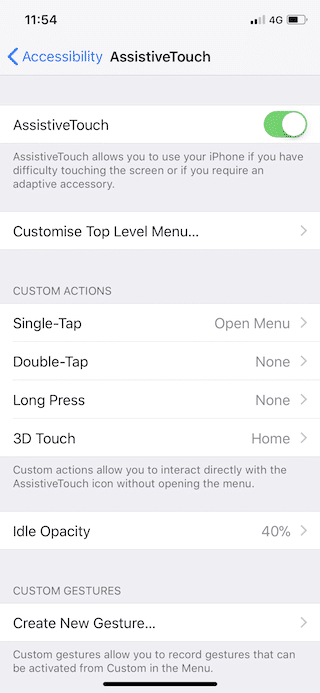
Bước 2: Tùy chỉnh menu AssistiveTouch
Nhấn vào Menu Tùy chỉnh Cấp cao nhất . Thao tác này sẽ hiển thị cho bạn một bánh xe các tùy chọn hiển thị khi bạn nhấn nút AssistiveTouch. Bạn sẽ tìm thấy các nghi phạm thông thường như Control Center, Siri, Home và Notifications. Bạn có thể thêm nhiều biểu tượng ở đây. Nhấn vào một biểu tượng để chuyển đổi hành vi của nó. Cân nhắc thêm các tính năng như Đa nhiệm và Ảnh chụp màn hình.
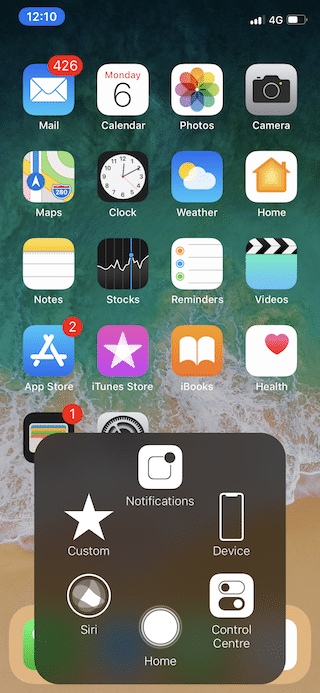
Bước 3: Tùy chỉnh hành động biểu tượng
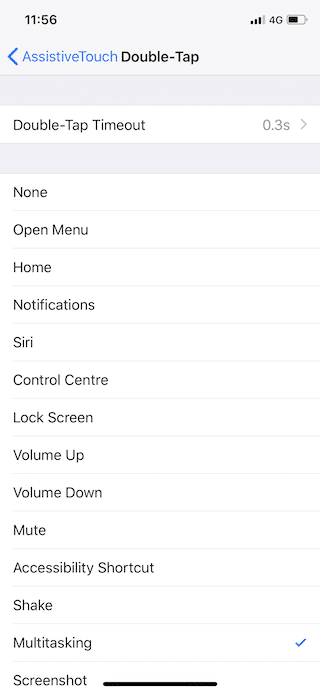
Bạn có thể chỉ định những gì sẽ xảy ra khi bạn nhấn một lần, nhấn đúp, nhấn và giữ 3D Touch vào biểu tượng AssistiveTouch.
Bạn có thể sử dụng đặt bốn hành động quan trọng nhất ở đây và chuyển đến menu hoàn toàn. Ví dụ: một lần nhấn có thể đưa bạn về Trang chủ, nhấn hai lần có thể mở Đa nhiệm, Nhấn và giữ có thể mở Trung tâm điều khiển và 3D Touch có thể hiển thị Siri.
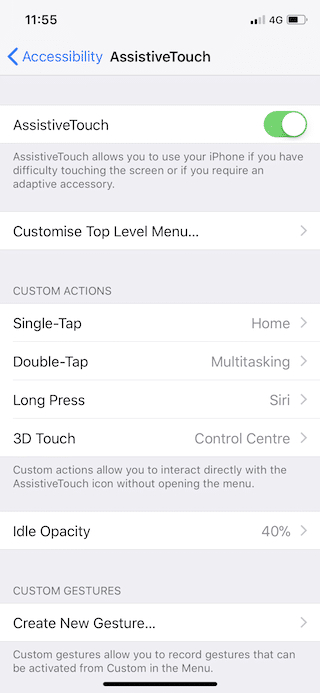
Và chỉ như vậy, nút Home trên màn hình, phần mềm của bạn đã sẵn sàng để sử dụng.
Bạn nghĩ gì về cách bật nút Home ảo trên iPhone X? Chia sẻ với chúng tôi trong phần bình luận bên dưới. Ngoài ra, nếu bạn có nhu cầu thay thế linh kiện cho thiết bị của mình, hãy liên hệ với Linh Kiện Tín Thành qua hotline 0982.142434 để được tư vấn sản phẩm ngay nhé.





















